Anche se gli audiofili spesso preferiscono utilizzare un certo numero di programmi diversi per la copia di CD alla loro libreria music server, mi piace mantenere le cose semplici e basta usare iTunes Dopo tutto, il punto è quello di estrarre copie bit-perfetto per i nostri dischi rigidi, giusto?
Per me c’è molto da apprezzare su iTunes – almeno su un Mac. Mi piace il fatto che sia preinstallato e non devo scaricare qualcos’altro (sì, sono pigro)., Poi è il sistema eco di Apple. Posso far parlare iTunes con gli iDevice della nostra famiglia. Finora non abbiamo mai avuto problemi seri, tranne che per il hickup occasionale. Inoltre, niente batte avere una singola applicazione per sincronizzare il mio iPhone, calendario, film e libreria musicale. Gli utenti Mac possono anche sostituire il motore di riproduzione di base di iTunes con qualcosa di “migliore suono”.
Nonostante non sia così ben integrato in Windows, ho trovato iTunes più intuitivo di altri software – forse perché sono solo abituato, chissà., Non dovrebbero essere necessari più di 10 minuti per farlo funzionare con le impostazioni corrette per la migliore qualità.
Se si desidera una maggiore flessibilità – sia per avere una gamma più ampia di formati audio disponibili (tra cui FLAC, OGG o altri derivati piuttosto più esotici) – si potrebbe desiderare di indagare Max, che è se siete su un Mac, naturalmente. Max è un software Open Source in modo da non rompere la banca. Supporta un enorme 20 + formati e consente di personalizzare l’intero processo di ripping alle vostre esigenze. Prendilo da sbooth.org/Max
Su Windows, consiglio sempre FreeRIP e Exact Audio Copy.,
Per impostazione predefinita, iTunes ti chiederà i passaggi successivi che desideri eseguire una volta inserito un Compact Disc. Se si sceglie di importare il CD nella libreria, iTunes lo fa a 256 kB/s di compressione con perdita AAC. Ma come ho spiegato in un precedente articolo, io non sono un grande fan di compressione. Ottenere i bit dai dischi con un encoder “compressione senza perdita” significa che stai ottenendo esattamente la stessa qualità audio del disco originale, anche se a metà delle dimensioni del file che normalmente ci vorrebbe per archiviare quelle tracce in WAV o AIFF.,
Per modificare le impostazioni di importazione predefinite di iTunes a favore di un encoder audio senza perdita, apri il menu principale di iTunes e premi “Preferenze Preferences”. Nella scheda” Generale “accanto all’azione desiderata associata all’inserimento di un CD, fare clic su”Importa impostazioni…”.
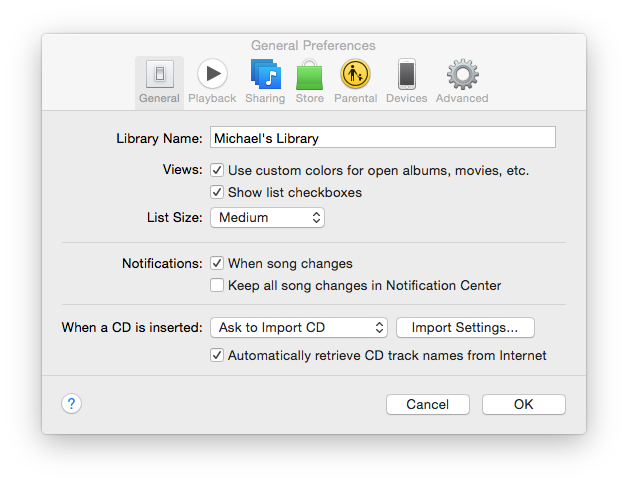
Figura 1: In primo luogo, dobbiamo dire iTunes cosa fare con i CD
Poi, si arriva a scegliere il Codificatore audio effettivo. Io personalmente uso “Apple Lossless Encoder”. Fortunatamente, non ci sono ulteriori impostazioni:)
Assicurati di selezionare la casella “Usa la correzione degli errori durante la lettura di CD audio”., Ciò che fa è leggere i codec di correzione degli errori dal disco per evitare problemi udibili (pop e clic). Apple non l’ha abilitata di default perché questa funzione potrebbe impantanarsi su macchine più vecchie con meno potenza della CPU.

Figura 2: Ecco dove modifichiamo le impostazioni effettive del codificatore – piuttosto semplice
Per completare il mio breve tutorial, passiamo brevemente agli encoder audio disponibili in iTunes:
In una nota a margine, iTunes non supporta nativamente il popolare formato FLAC (Free Lossless Audio Compression). E ‘ davvero un peccato., Mentre è possibile aggiungere plugin di terze parti per rendere i file FLAC almeno giocabili, non vedo un punto qui. Apple potrebbe rompere la compatibilità di questi plugin con la prossima versione di iTunes. Converti i tuoi file FLAC in ALAC-questo può essere fatto senza perdita di qualità, o usa qualcos’altro per strappare i tuoi CD come Max (vedi sopra).
AAC – Conosciuto come il successore di MP3 con una migliore qualità del suono. Anche se è ancora un encoder lossy, è possibile ottenere una buona qualità del suono fuori di esso – soprattutto in tandem con VBR (Bitrate variabile) codifica. Supporta fino a 96 kHz frequenze di campionamento., Combinato con VBR beneficiate di un migliore rapporto qualità-spazio. Trovo difficile distinguere un file VBR AAC decente dalle loro controparti lossless-anche su un buon DAC.
AIFF – Sviluppato da Apple, AIFF è fondamentalmente un formato “contenitore di file” non compresso e a casa su un Mac. AIFF può essere utilizzato per memorizzare audio lossless in puro formato PCM, tuttavia non supporta metadati che è un dolore per taggare correttamente la tua musica. Le dimensioni dei file tendono ad essere grandi a causa della non compressione.
Apple Lossless Encoder – Formato encoder Lossless noto anche come ALAC con supporto completo dei metadati., Può memorizzare musica di qualità CD in formato a 16 bit e tracce ad alta risoluzione a 24 bit. Questa è la mia scelta personale e lo trovo conveniente su entrambe le piattaforme Windows e Mac. ALAC può essere pensato per essere una sorta di file zip tagliare le dimensioni di un CD originale a metà. L’estensione del file di ALAC è di solito .m4a ma attenzione a non confonderli con roba AAC lossy acquistati su iTunes come entrambi condividono la stessa estensione di file.
MP3 – Lossy encoder che è ben noto. Si sta andando a perdere la qualità, ma risparmiare spazio. Vantaggio di MP3 è il suo ampio supporto., È possibile riprodurre un file MP3 su quasi tutti i dispositivi. Se devi assolutamente usare MP3, sceglierei 192Kbit / s come minimo assoluto per ottenere tracce dal suono decente.
WAV-Simile a AIFF, questo è un formato contenitore PCM non compresso che supporta frequenze di campionamento audio da 44,1 kHz fino a 48 kHz. L’estensione del file è .wav e si può stimare una dimensione media del file di 30-40 MB per una traccia audio di 3 minuti.,
Aggiornamento 2020: iTunes è ancora un ottimo modo per estrarre dati audio senza perdita di dati, ma ho imparato ad apprezzare dbpoweramp che è ovviamente uno strumento a pagamento (ho pagato circa 39 euro per la mia licenza) ma funziona ancora più comodamente. Funziona sia su computer Windows e Mac. Se si utilizza principalmente Windows e non si desidera pagare nulla, continuerei a utilizzare la copia audio esatta (vedere i miei riferimenti sopra).,
- tweet
- condivisione